
ADS-winの「作図線」機能について解説
■ ADS-winの便利機能【作図線】
ADSには「作図線」という機能があります。
実際の敷地や建物はCAD作成のデータを取り込んでADS用に変換することをお勧めしますが、ADS上でちょっとした修正を行う際、目印になる線があると大変便利です。
操作方法に少しクセがあるため、CADの感覚で使おうとすると意図した動きにならず戸惑うことがあるかと思います。コツさえ掴めば格段に使いやすくなりますので、この機会に是非チャレンジしてみて下さい。
■ 作図線の表示
表示の切替えは、操作画面下の「標準ウィンドウ」で[作図線]タブ を選択して下さい。
元に戻りたい場合は[プロパティ]タブを選択して下さい。
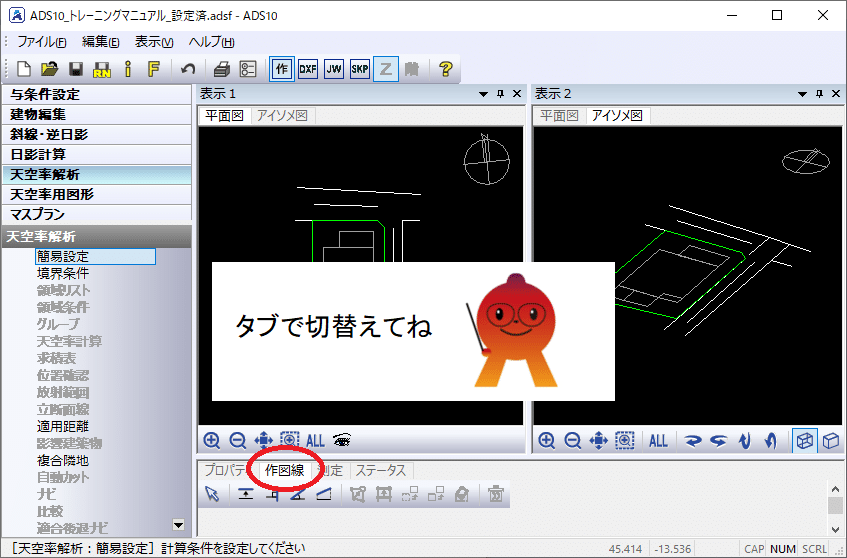
[プロパティ]タブに表示を切り替えた際、作図線が表示されない場合は、[作]ボタンを押して下さい。
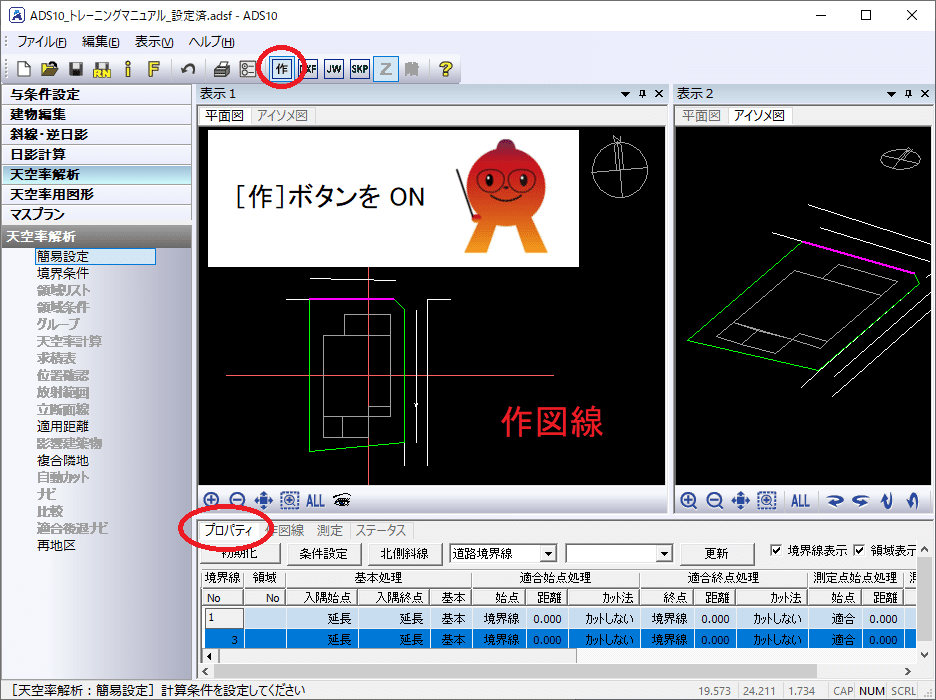
■ 作図線の作成

作図線の基本操作は、[作図線]タブで、
①ボタンを選択し、②指定方法や数値を設定し、③ボタンで確定です。
<例1:平行線>
①[平行線]ボタンを押し
②当該線を選択し、③指定すると破線が表示され、
④[平行線]ボタンで確定。

<例2:垂直線>
①[垂直線]ボタンを押し
②当該線を選択し、③指定すると破線が表示され、
④[垂直線]ボタンで確定。

<例3:フリーの線>
①[平行線]ボタンを押し
②指定方法:「2点」を選択し、③始点と終点を指定し、
④[平行線]ボタンで確定。

<その他>
①[選択]ボタンを押し、②当該線を選択し、
③各機能のボタンを押し、設定を行う。
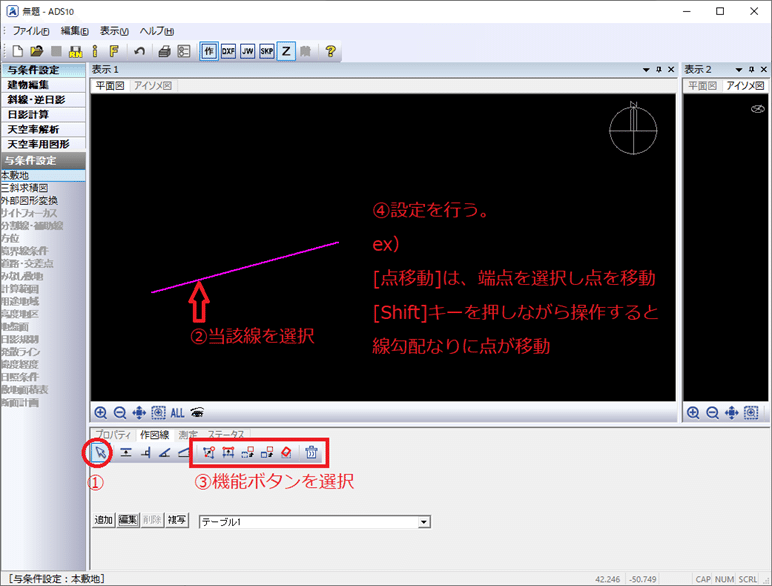
■ その他 ご参考
◆ リファレンスマニュアル:P479~
◆ 【ADS10】YouTube1分解説
▶ 作図線を使って建物を作成する方法
▶ 作図線の操作方法(点移動/辺移動編)
▶ 作図線の操作方法(ブロック移動/ブロック複写/回転編)
この記事が気に入ったらサポートをしてみませんか?
